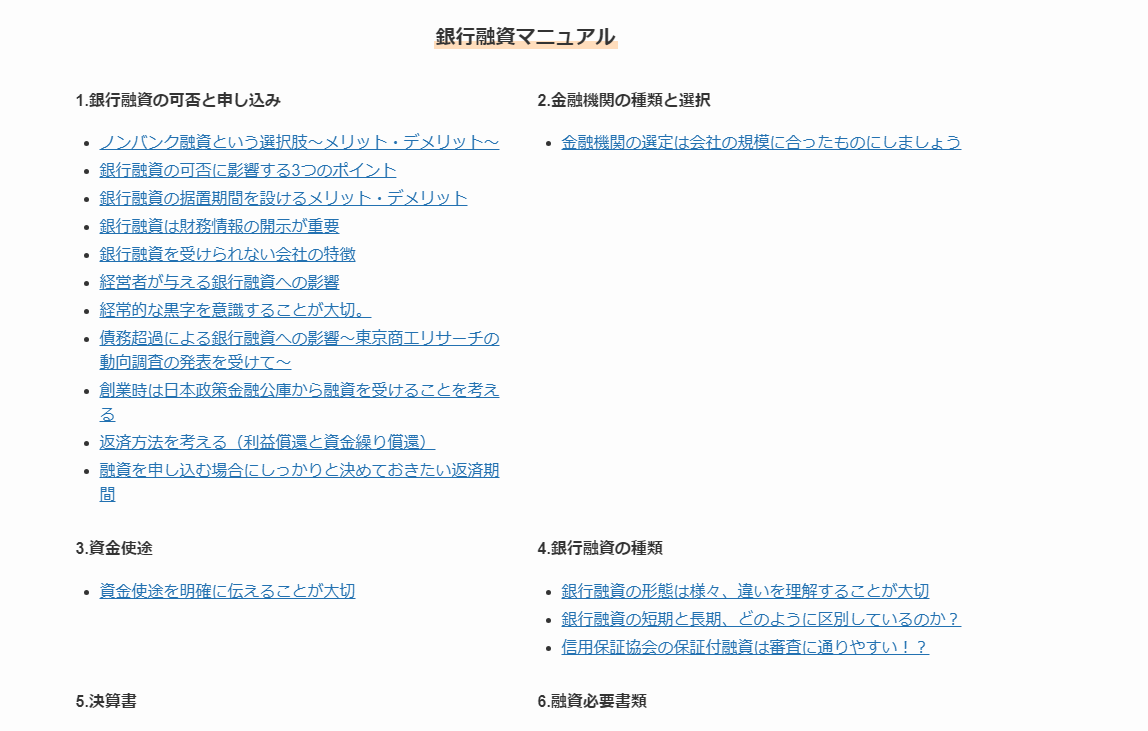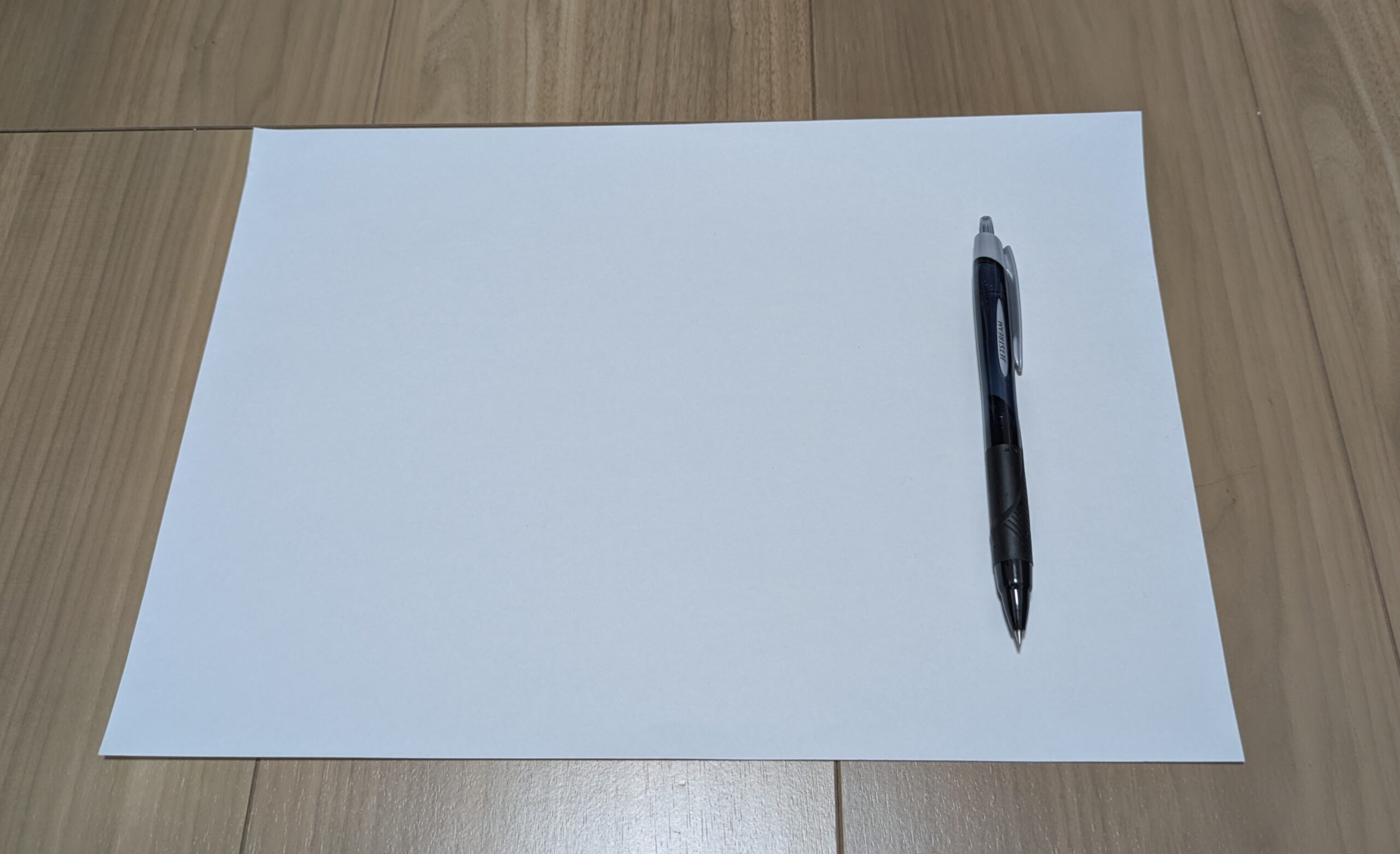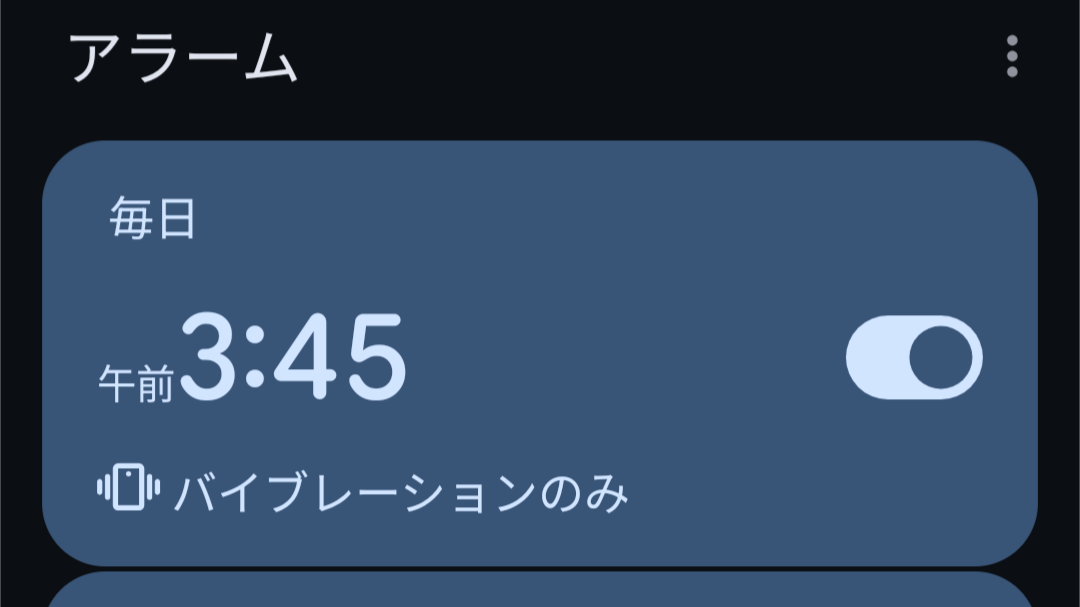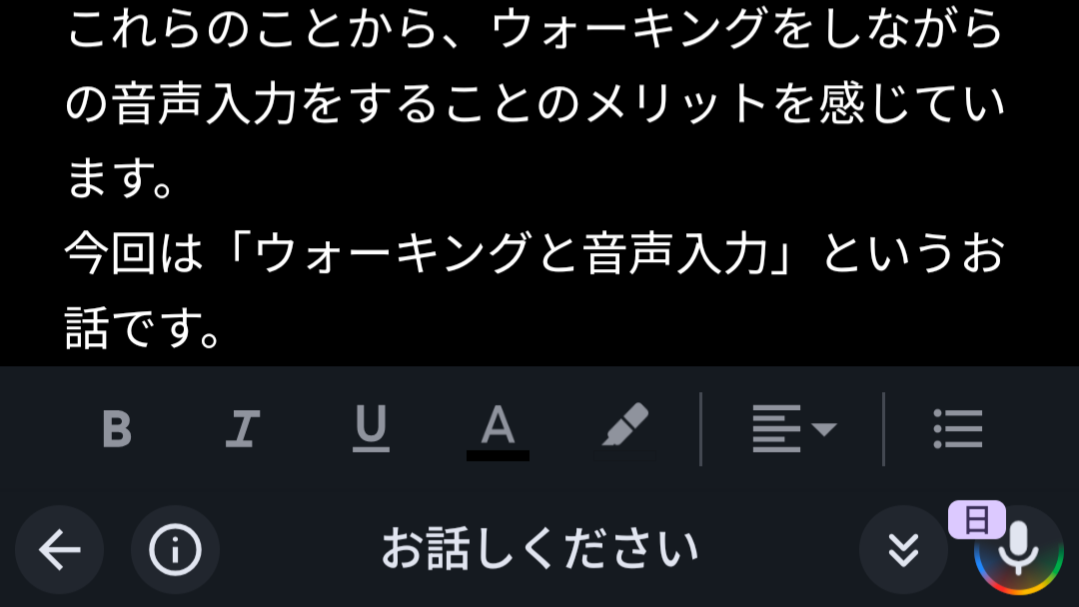私は、このブログ”TSURU’S BLOG 銀行融資支援に強い地方在住税理士のライフログ”を毎日発信しています。
そして。このブログとは別に、事務所ホームページから銀行融資に関する記事を発信しています。
日々発信することで、自分の知識がどなたかの助けになっていることを願いつつ…。
そして、発信をするもう1つの理由が、自分の知識を言語化して、
伝える力を養うためです。
お客様とコミュニケーションをとりながら、
専門的なことをいかに分かりやすく説明するからは非常に重要と考えるからです。
ですが、日々発信するなかで記事が読みにくいとずっと感じていました。
一覧にはなっているけど…どれを読めば良いのやら!?
そのため、今回ワードプレスのプラグインを使用して投稿欄をエクスポート。
そして、分析→銀行融資のカテゴリーリストを作ってみました。
今回は「ワードプレスのプラグイン「WP ALL EXPORT」を使って投稿欄をエクスポート→カテゴリーリストの作成と分析をしてみた。」というお話です。
【税理士・廣瀬充について】
・廣瀬充のプロフィール
・事務所ホームページ
・facebook(友達申請をする際は、メッセージをお願いします。)
・無料メルマガ登録者募集中
【仕事のご依頼】
・税務顧問
・スポット相談
・メール相談
・執筆のご依頼
【本の出版】
・中小企業経営者のための融資超入門(Kindle本)
分かりづらい記事一覧
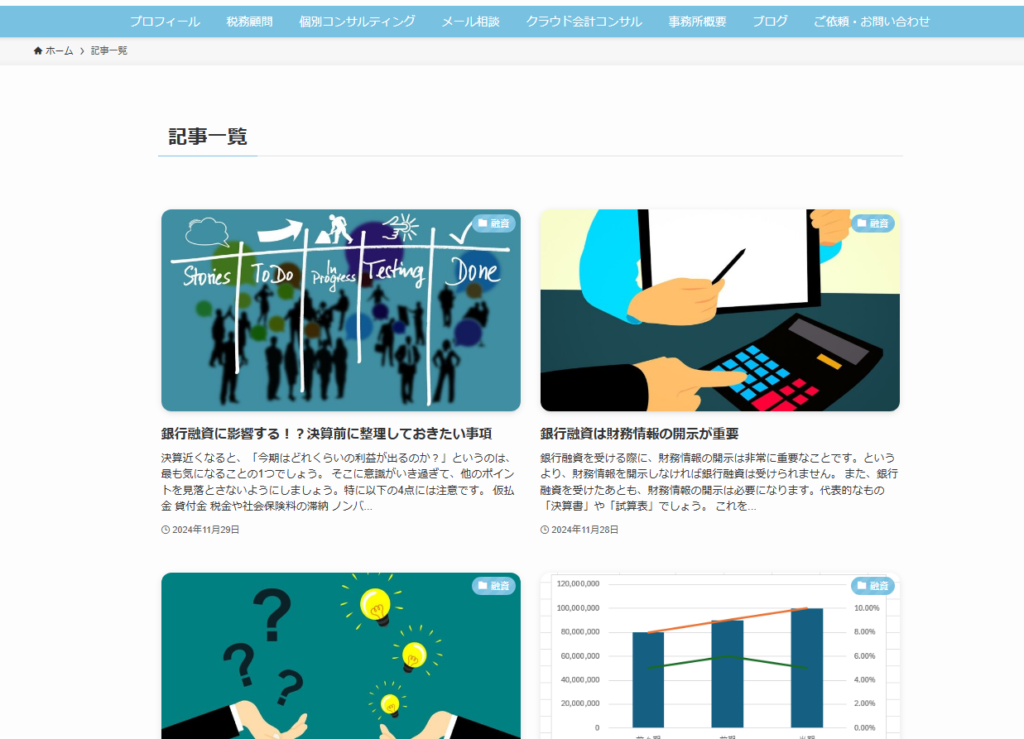
現状の事務所ホームページの記事一覧が上の画像です。
記事を積み重ねてはいますが、正直見にくい…。
私自身も把握しづらいと感じていました。
そのため、今回はワードプレスのプラグインであるWP ALL EXPORTを使用して、
投稿欄を全てCSVでエクスポートしました。
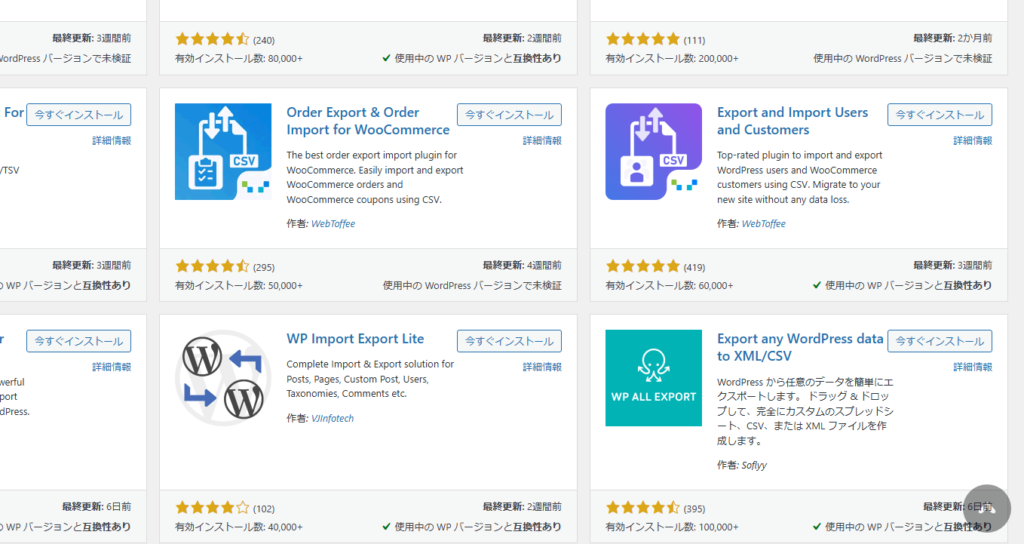
右下の緑色のプラグインです。
タイトルが”Export any WordPress data to XML/CSV”となっています。
こちらをインストールです。
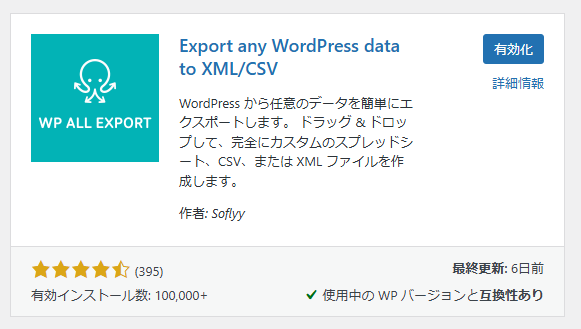
インストールが完了したら「有効化」しましょう。
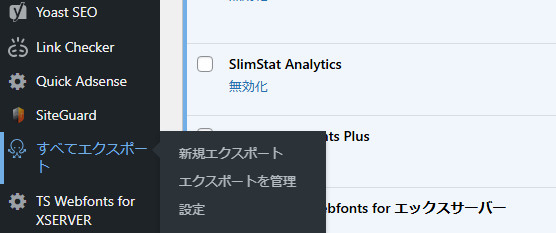
すると、サイドメニューに「すべてエクスポート」というメニューが出てきます。
「すべてエクスポート」→「新規エクスポート」をクリック。
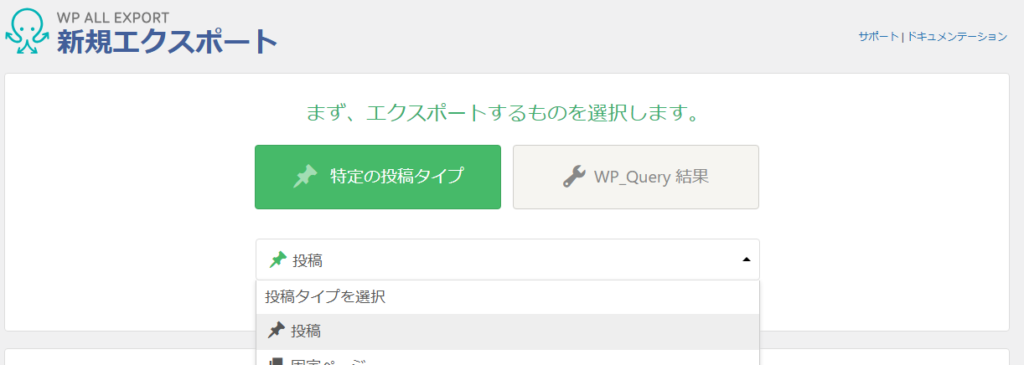
上のようなウィンドウが開くので、プルダウンメニューから「投稿」を選択。
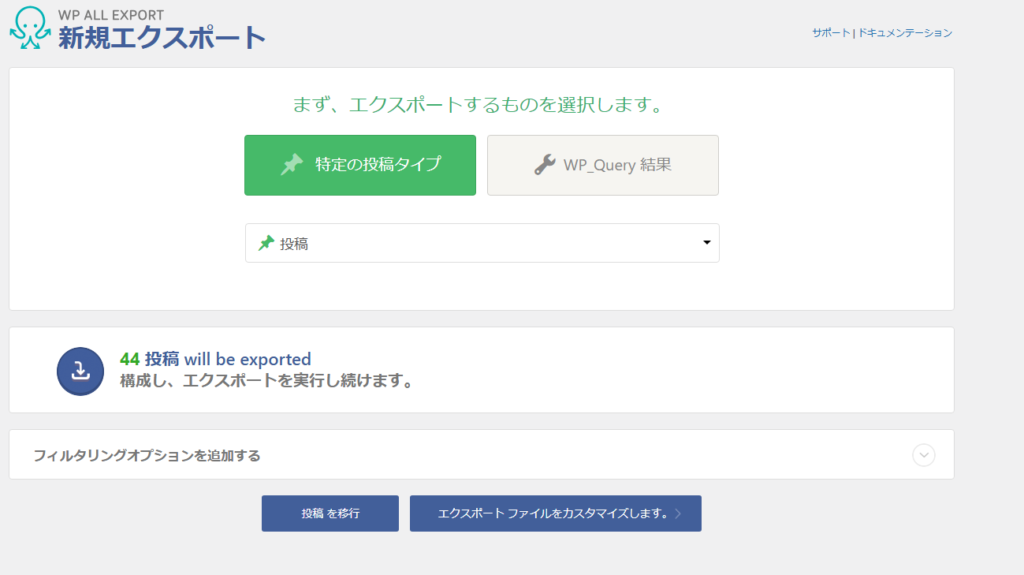
その後、「エクスポート ファイルをカスタマイズします。」をクリック。
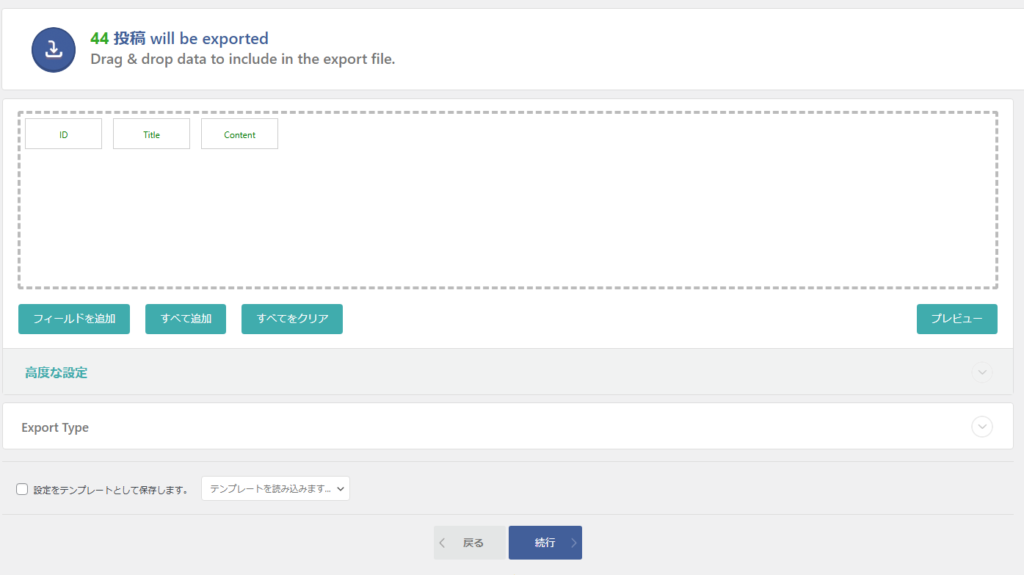
デフォルトの状態では、「ID」、「Title」と「Content」のみがエクスポートされる状態になっています。
カテゴリーリストのリンク用にパーマリンクもエクスポートしましょう。
「フィールドを追加」をクリック。
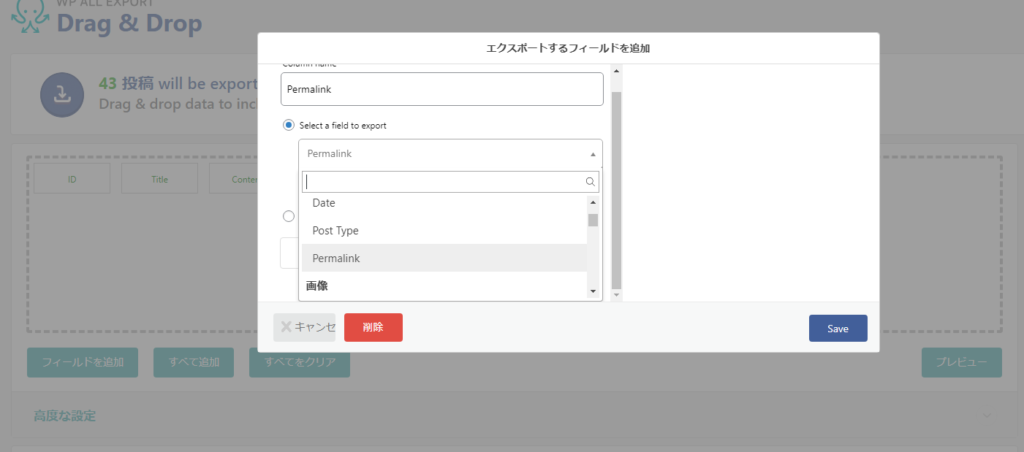
「Select a field to export」を選択→プルダウンから「Permalink」を選び、「続行」をクリックです。
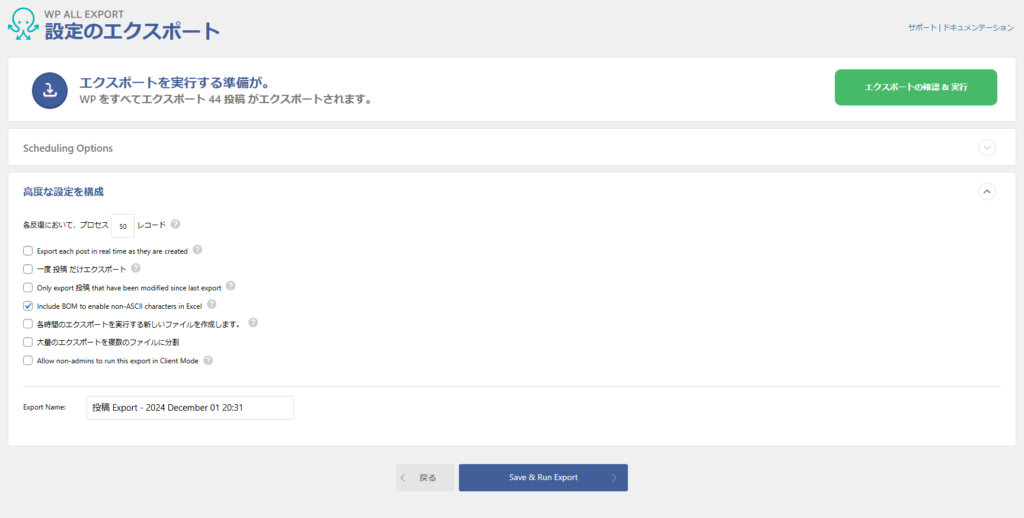
「Save&Run Export」をクリックします。
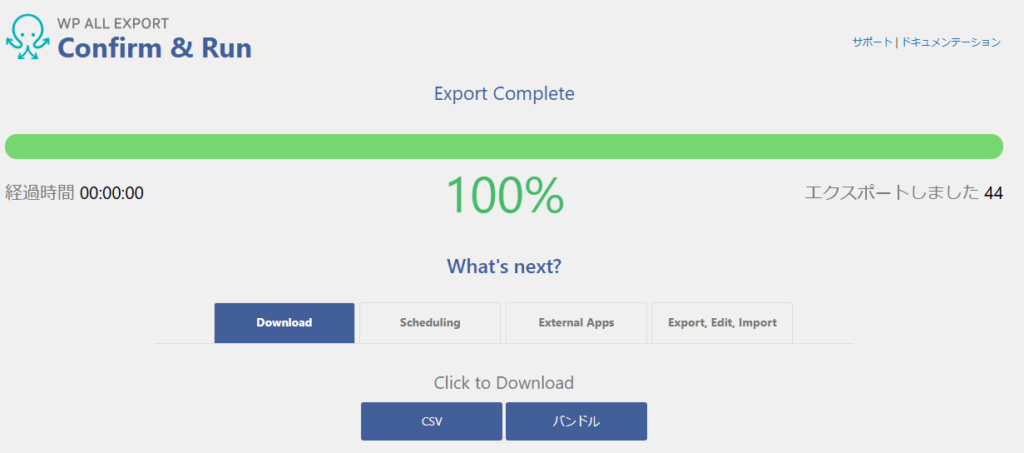
「CSV」をクリックして、ダウンロード完了です。
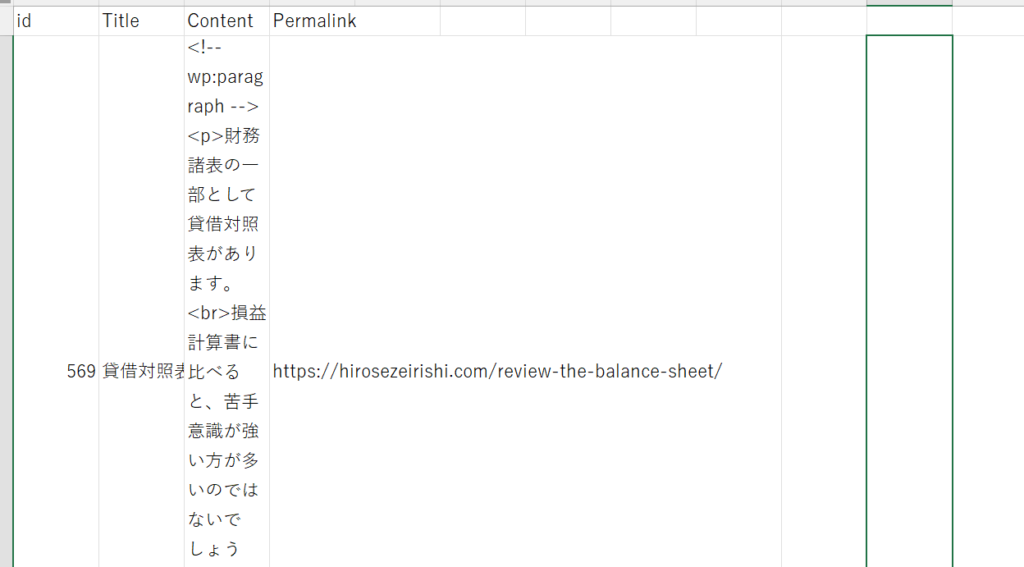
その後、データを加工していきます。
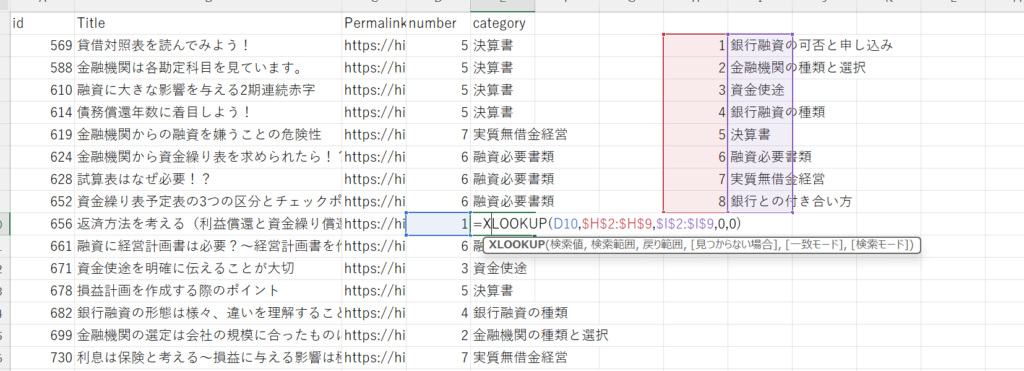
私の場合は、「number」と「category」欄を追加して、XLOOKUPを使ってカテゴリー分けをしました。
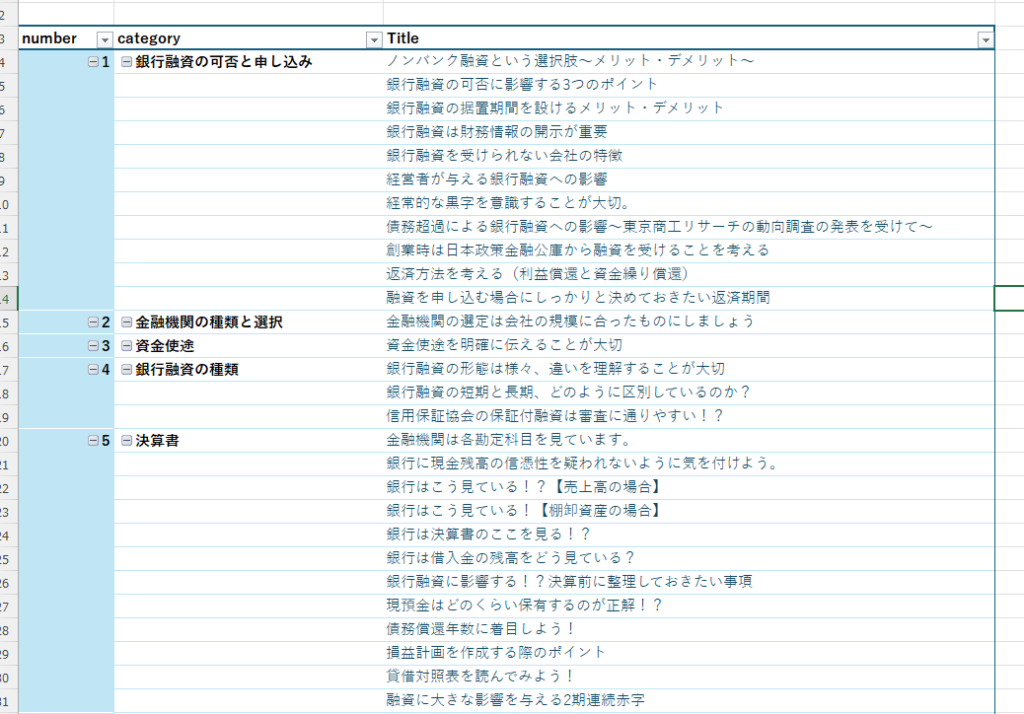
後は、ピボットテーブルで集計するだけです。
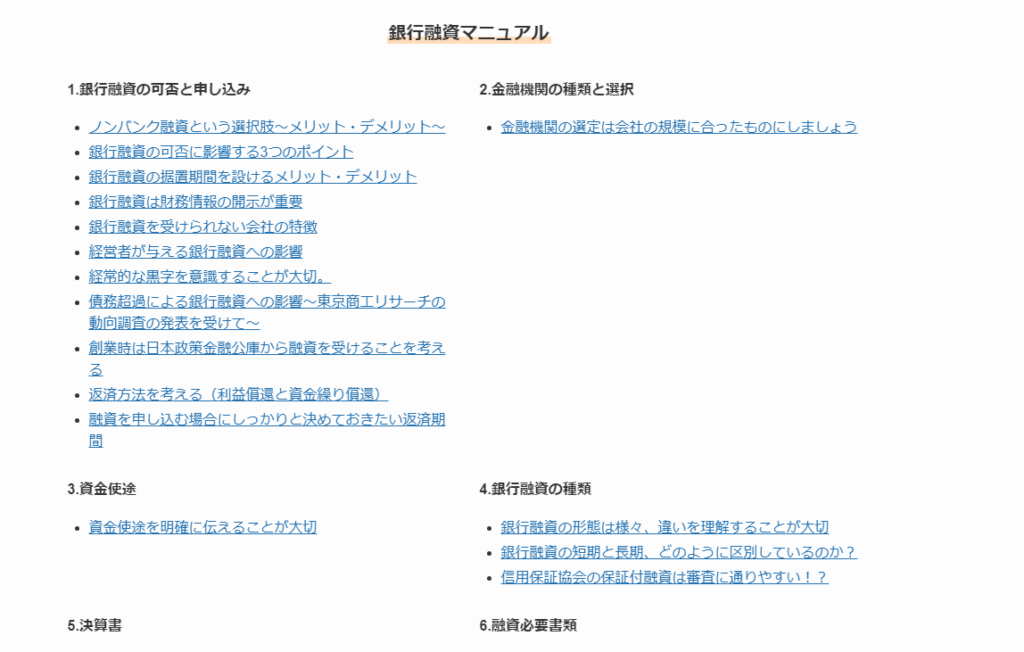
最後に固定ページに自分好みに並べていけば完了です。
銀行融資や経理に関する記事は事務所HPから発信中!
改めて気づくデータ整理の大切さ
自分の記事一覧をエクスポートをしてみて、Excelでカテゴリー分けをしてみました。
改めて感じたのは、データ整理は非常に大切ですね。
カテゴリーを分けながら、かなり記事に偏りがあることにも気が付きました。
一覧で確認すると、全体を把握することができるので、
おススメです。
これは日頃のデータの取扱いも同じですよね。
データが散らばっている状態は避けたいものです。
全体が把握しづらいと、何がいるデータで何がいらないデータかすらも分かりません。
データ整理は日頃から意識することが大切です。
毎日同じことを機械的にするのではなく、
様々な角度から見ることを意識しましょう。
まとめ
今回は「ワードプレスのプラグイン「WP ALL EXPORT」を使って投稿欄をエクスポート→カテゴリーリストの作成と分析をしてみた。」というお話でした。
ワードプレスのプラグインとして「WP ALL EXPORT」を使用しました。
日本語で分かりやすかったです。
データを整理すると、新たな発見があるかもしれません。
日頃から意識することが大切です。
【税理士・廣瀬充について】
・廣瀬充のプロフィール
・事務所ホームページ
・facebook(友達申請をする際は、メッセージをお願いします。)
・無料メルマガ登録者募集中
【仕事のご依頼】
・税務顧問
・スポット相談
・メール相談
・執筆のご依頼
【本の出版】
・中小企業経営者のための融資超入門(Kindle本)
【ログ帳】
昨日は、朝にブログ更新と筋トレを。
その後は、オフ。
家族でトマト鍋を作りました。
今回は、チーズに「さけるチーズ」を投入。